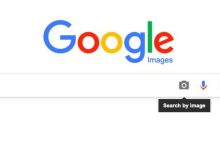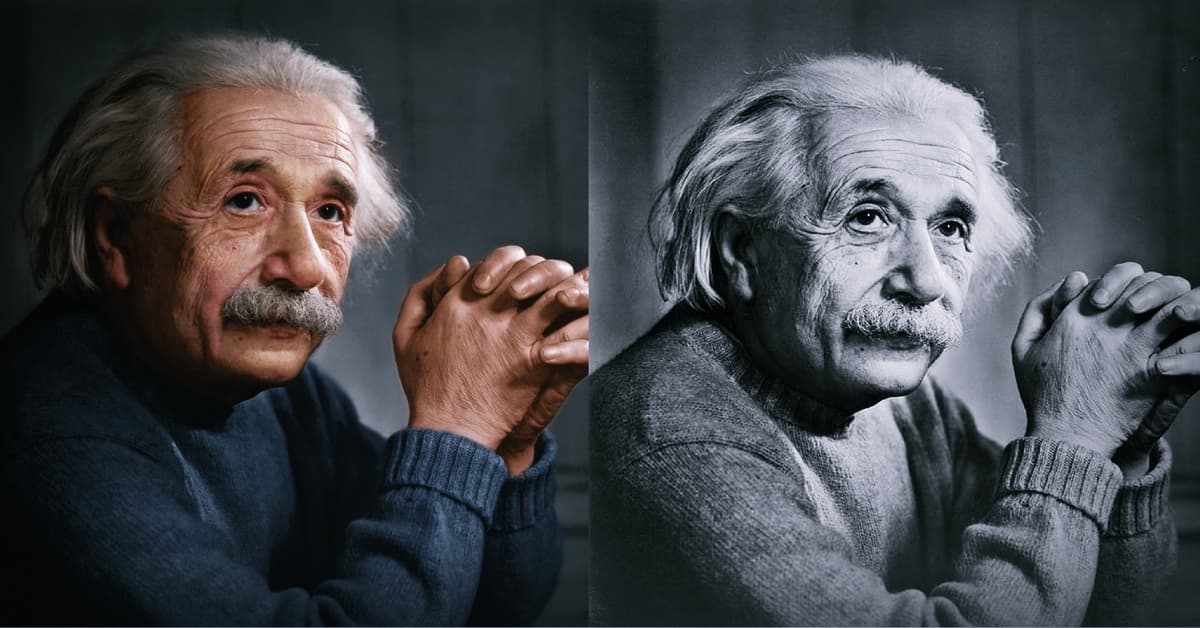كيفية الكتابة على الصور بدون تحميل أي تطبيقات خارجية أو زيارة مواقع

كيفية الكتابة على الصور بدون تحميل أي تطبيقات خارجية أو زيارة مواقع عندما ترغب في الكتابة على الصور، فإن أول ما تقوم به هو البحث عن تطبيق خارجي مناسب لتثبيته واستخدامه.
اقرا المزيد:فيسبوك تؤخر الاقتطاع من أرباح صناع المحتوى
ولكن أنت لا تحتاج إلى تثبيت أي تطبيق خارجي، ويمكنك الكتابة على الصور عبر هاتفك أو الحاسب مباشرةً مهما كان نظام التشغيل ومن خلال التطبيقات الموجودة عليه بالفعل.
ولا تقدم التطبيقات المثبتة على الأجهزة الكثير من الاختيارات والتعديلات في إضافة النصوص، ولكنها تؤدي الغرض في الكتابة بشكل سريع، وهي تساعدك على حفظ حقوق ملكيتك للصورة بسهولة ويسر.
طريقة الكتابة على الصور عبر آيفون:
ويمكنك استخدام التطبيق الرسمي لعرض الصور من آبل، وهو مثبت على الآيفون بشكل افتراضي من الشركة.
ويجب أن يعمل هاتفك نظام IOS 11 أو أحدث منه.
وحتى تتمكن من استخدامه، يمكنك اتباع الخطوات التالية :
- في البداية قم بفتح تطبيق الصور، وثم اختيار الصورة التي ترغب في الكتابة عليها.
- الضغط على علامة Edit الموجودة في أعلى الشاشة ناحية اليسار.
- الضغط على علامة القائمة ( وهي الثلاث نقاط) في المكان السابق نفسه.
- وبعد ذلك اختيار Markup أو تعديل الصور من القائمة.
وعندما يظهر أمامك تطبيق تعديل الصور، فإنك تستطيع إضافة بسهولة، وذلك عن طريق الضغط على علامة الإضافة بالأسفل +.
وثم اختيار Text أو نص، وهذا يجعل مربع نص يظهر على الصورة الخاصة بك.
وبعد ذلك قم بالضغط على هذا المربع، وتعديل النص كما ترغب، وعندما تنتهي قم بالضغط على Done لحفظ الصورة.
Google Photos على أندرويد:
ويمكنك استخدام تطبيق الصور من جوجل مثل تطبيق الصور من آبل في الكتابة على الصور مباشرةً من الهاتف، وذلك عن طريق إتباع الخطوات التالية:
- التوجه إلى تطبيق صور جوجل على الهاتف، وليس تطبيق الصور من مصنع الهاتف، وهما مختلفان للغاية.
- الضغط على علامة تعديل الصورة، وهي تظهر كمجموعة من الشرائط.
- ثم اختيار علامة الشريط الغير مستقيم من أجل الكتابة على الصور.
- وبعد ذلك تفعيل وضع النص عبر الضغط على علامة حرفي Tt في الأسفل.
ويمكنك إدخال النص الذي ترغب فيه، وبعد ذلك قم بالضغط على Done حتى يتم حفظ الصورة الجديدة.
عبر تطبيق الصور في الحاسوب بنظام ماك:
ويمتلك نظام ماك الخاص بأجهزة الحاسب تطبيق الصور الموجود في هواتف آيفون، ولذا فهو يعمل بطريقة مشابهة له.
ولذلك تستطيع الكتابة على الصور من خلال اتباع الخطوات التالية:
التوجه لتطبيق الصور وفتحه، ثم اختيار الصورة التي ترغب فيها.
الضغط على علامة تعديل الموجودة في أعلى الشاشة.
ثم اختيار علامة المزيد وهي عبارة عن ثلاث نقاط إلى جانب بعضها.
والآن اختيار Markup لتعديل الصور.
وبعد ذلك اختيار علامة النص وهي عبارة عن حرف T داخل مربع
وعندما تضغط عليها تجد مربع نص ظهر أمامك فوق الصورة، ويمكنك تعديله وتغيير النص ومكانه والخط ولونه.
وبعد ذلك قم بالضغط على حفظ التغييرات.
بإستخدام الرسام عبر نظام ويندوز:
ويعتبر تطبيق الرسام أحد أقدم تطبيقات التعديل على الصور في نظام ويندوز، ويمكنه بالطبع إضافة النص على الصور عبر خطوات بسيطة.
وحتى تتمكن من ذلك إتبع الخطوات التالية:
- القيام بفتح التطيبق، وثم فتح الصورة التي ترغب في الكتابة عليها
- التوجه إلى علامة الكتابة وهي حرف A داخل مربع
ويمكنك الآن التعديل على شكل النص قبل استخدامه، وبعدما تنتهي من اختيار شكل النص الذي ترغب فيه وحجم الخط وغيرها من الأمور.
وبعد ذلك قم بالضغط على الصور في أي مكان حتى يظهر مربع كتابة النص.
وعندما تنتهي من كتابة النص يمكنك حفظ الصورة مباشرة ً من اختيار Save.
اقرا المزيد:آبل تسهل الاستماع عبر AirPods والعثور عليها